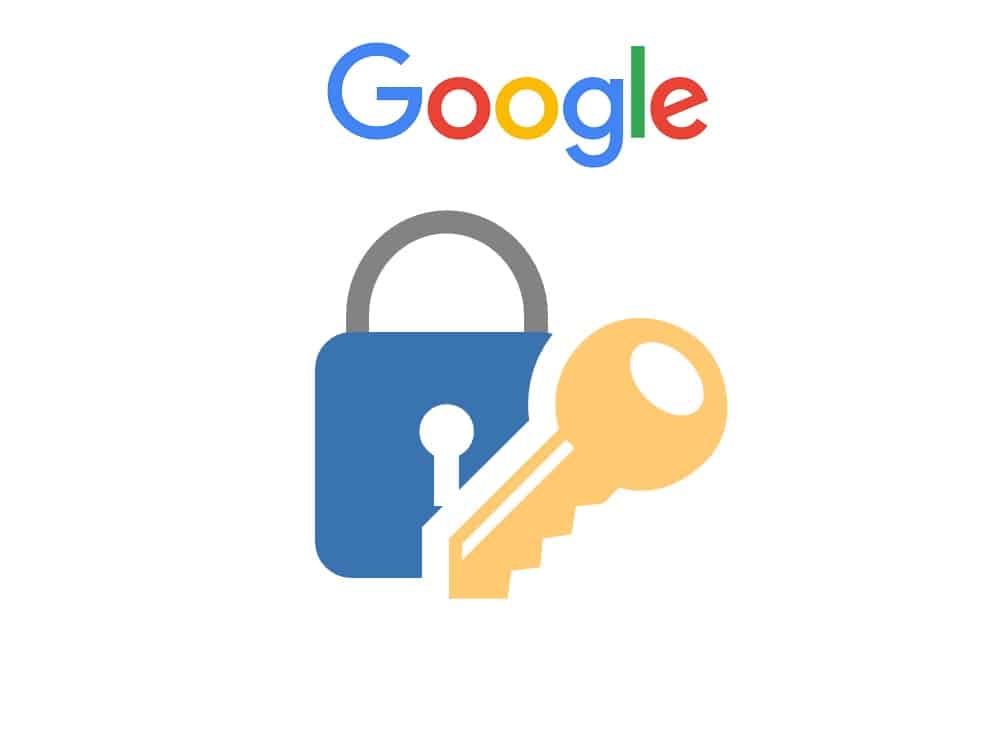تغيير كلمة سر جوجل – هل تشعر بالإرهاق من كل حساباتك وكلمات مرورك على الإنترنت؟ هل أنت قلق بشأن أمان حساب جوجل الخاص بك؟ إذا كان الأمر كذلك، فهذه المقالة لك! سنوضح لك كيفية تغيير كلمة مرور Google الخاصة بك بسرعة وسهولة مع الرابط المباشر حذف حساب جوجل ، حتى تنعم براحة البال وأنت تعلم أن حسابك آمن.
تغيير كلمة سر جوجل
يعد تغيير كلمة سر جوجل جزءًا مهمًا من الحفاظ على أمان حساباتك عبر الإنترنت. سواء كنت تستخدم جهاز كمبيوتر أو جهازًا جوّالاً، فمن السهل تغيير كلمة سر حسابك على Google.
لتغيير كلمة السر الخاصة بك على جهاز الكمبيوتر، قم بتسجيل الدخول إلى حساب جوجل الخاص بك وحدد علامة التبويب “الأمان”. اختر “تسجيل الدخول إلى جوجل ” ثم حدد “كلمة المرور”. أدخل كلمة السر الجديدة وحدد “تغيير كلمة السر”.
إن تغيير كلمة المرور على جهاز محمول أمر بسيط للغاية. قم بتسجيل الدخول إلى حساب السر الخاص بك وحدد “الأمان”. اضغط على “كلمة المرور” وأدخل كلمة السر الحالية. ثم أدخل كلمة السر الجديدة وحدد “تغيير كلمة السر”.
عند تغيير كلمة سر جوجل ، من المهم إنشاء كلمة مرور آمنة يصعب تخمينها. استخدم مزيجًا من الأحرف الكبيرة والصغيرة والأرقام والرموز. من المهم أيضًا تحديث كلمة المرور بانتظام، فضلاً عن عدم إعادة استخدام كلمات المرور لحسابات متعددة أو مشاركة بيانات الاعتماد الخاصة بك مع الآخرين. أخيرًا، تأكد من التحقق من إعدادات الخصوصية لأي تطبيقات تابعة لجهات خارجية متصلة بحساب السر الخاص بك.
باتباع هذه الخطوات، يمكنك التأكد من أن حساب السر الخاص بك يظل آمنًا ومحميًا من التهديدات المحتملة عبر الإنترنت.
رابط تغيير كلمة سر Google
- سجّل الدخول إلى Google باستخدام كلمة السر السابقة
- رابط تغيير كلمة سر جوجل اضغط هنا
- ثم اضغط على ” المعلومات الشخصية “.
- مرر لأسفل وانقر على ” كلمة السر”.
- أدخل الآن كلمة مرورك القديمة وانقر على ” التالي “.
- الآن عليك إدخال كلمة المرور الجديدة مرتين والتأكيد باستخدام ” تغيير كلمة السر”. سيُطلب منك بعد ذلك إجراء فحص أمني .
تغيير كلمة السر للحساب النشط
يعد تغيير كلمة المرور لحساب السر الخاص بك خطوة مهمة في ضمان أمان بياناتك ومعلوماتك الشخصية. لحسن الحظ، من السهل تحديث كلمة مرور حساب السر الخاص بك. كيفية القيام بذلك:
إذا كنت تستخدم جهاز Android، فافتح تطبيق الإعدادات بجهازك وانتقل إلى Google> إدارة حسابك على Google> الأمان. ضمن “تسجيل الدخول إلى Google”، انقر على كلمة المرور. أدخل كلمة المرور الجديدة واضغط على تغيير كلمة المرور الخاصة بك.
إذا كنت تستخدم جهاز كمبيوتر، فافتح المتصفح وانتقل إلى myaccount.google.com. قم بتسجيل الدخول باستخدام حساب Google الخاص بك، ثم حدد تسجيل الدخول إلى Google> كلمة المرور. أدخل كلمة المرور الجديدة الخاصة بك وانقر فوق تغيير كلمة المرور.
بمجرد القيام بذلك، ستصبح كلمة مرورك الجديدة نشطة. من المهم تحديث كلمة مرورك بانتظام وإنشاء كلمة مرور قوية يصعب تخمينها. بالإضافة إلى ذلك، تأكد من تمكين التحقق من خطوتين وعدم إعادة استخدام كلمات المرور أو مشاركتها مع الآخرين.
تغيير كلمة سر جوجل من خلال الكمبيوتر
يعد تغيير كلمة مرور كمبيوتر Google عملية بسيطة. كل ما عليك فعله هو فتح حساب Google الخاص بك وتحديد خيار “تسجيل الدخول إلى Google” ضمن علامة التبويب “الأمان”. من هناك، يمكنك اختيار خيار “كلمة المرور” وإدخال كلمة المرور الجديدة. بمجرد إدخال كلمة المرور الجديدة وتأكيدها، حدد “تغيير كلمة السر ” لإكمال العملية. من المهم الحفاظ على أمان كلمة المرور باستخدام كلمات مرور قوية ذات أحرف كبيرة وصغيرة وأرقام وأحرف خاصة. بالإضافة إلى ذلك، يجب عليك تحديث كلمة السر الخاصة بك بانتظام للتأكد من أنها تظل آمنة.
تغيير كلمة سر جوجل من خلال الهاتف
يعد تغيير كلمة سر Google من هاتفك أو جهازك اللوحي أمرًا بسيطًا. عندما تقوم بتسجيل الدخول إلى حساب Google الخاص بك، يمكنك تحديث بيانات الاعتماد الخاصة بك في بضع خطوات سريعة. على نظام التشغيل Android، انتقل إلى الإعدادات> عنوان Gmail> إدارة حسابك في Google> المعلومات الشخصية> كلمة المرور> تغيير. أدخل عنوان البريد الإلكتروني أو رقم الهاتف المرتبط بحسابك على Google، ثم أدخل كلمة مرورك الحالية. أخيرًا، أدخل كلمة السر الجديدة وانقر على “تغيير كلمة السر “.
ماذا بعد تغيير كلمة السر؟
بعد تغيير كلمة سر حساب Google، سيُطلب منك تسجيل الدخول مرة أخرى باستخدام كلمة المرور الجديدة. اعتمادًا على الجهاز الذي تستخدمه، قد تضطر إلى تسجيل الدخول باستخدام كلمة المرور الجديدة عدة مرات. من المهم أن تتذكر أنه يجب عليك استخدام نفس كلمة المرور لجميع حساباتك وخدماتك في Google، مثل Gmail و YouTube. بالإضافة إلى ذلك، يجب عليك أيضًا تغيير أي تطبيقات أو خدمات تابعة لجهات خارجية تستخدم بيانات اعتماد حساب Google الخاص بك. يجب عليك أيضًا تحديث أي كلمات مرور مخزنة، مثل تلك المخزنة في متصفح الويب الخاص بك. أخيرًا، يجب عليك مراجعة إعدادات الخصوصية لأي تطبيقات أو خدمات تابعة لجهات خارجية تستخدمها مع حساب Google الخاص بك للتأكد من ضبطها على أكثر الإعدادات المتاحة أمانًا.
نصائح مهمة بعد تغيير كلمة سر جوجل
أنشئ كلمة سر قوية
يعد إنشاء كلمة سر قوية أحد أهم الخطوات التي يجب اتخاذها عندما يتعلق الأمر بحماية حساباتك عبر الإنترنت. يمكن تخمين كلمات المرور الضعيفة واستخدامها بسهولة من قبل مجرمي الإنترنت للوصول إلى حساباتك. لإنشاء كلمة مرور قوية، اتبع هذه النصائح:
• استخدم مجموعة من الأحرف الكبيرة والصغيرة والأرقام والرموز.
• تجنب استخدام المعلومات الشخصية مثل الاسم أو العنوان أو تاريخ الميلاد.
• تأكد من أن كلمة مرورك تتكون من 12 حرفًا على الأقل.
• لا تستخدم نفس كلمة المرور لجميع حساباتك.
باتباع هذه النصائح، يمكنك التأكد من أن حسابك في Google آمن قدر الإمكان.
استخدم التحقق بخطوتين
التحقق من خطوتين هو إجراء أمني إضافي يضيف طبقة حماية إضافية إلى حسابك في جوجل . يتطلب منك استخدام شكلين مختلفين من المصادقة، مثل كلمة السر والرمز المرسل إلى هاتفك، عند تسجيل الدخول. وهذا يضمن أن المستخدم المقصود فقط هو القادر على الوصول إلى الحساب. لإعداد التحقق بخطوتين، افتح حسابك في Google وحدد “الأمان”. ضمن “تسجيل الدخول إلى Google”، حدد “التحقق بخطوتين” واتبع التعليمات التي تظهر على الشاشة.
يمكن أن يوفر استخدام التحقق المكون من خطوتين طبقة إضافية من الأمان لحسابك في Google. يتطلب منك استخدام شكلين مختلفين من المصادقة، مثل كلمة المرور والرمز المرسل إلى هاتفك أو مفتاح أمان الجهاز، عند تسجيل الدخول. وهذا يساعد على ضمان أن المستخدم المقصود هو الوحيد القادر على الوصول إلى الحساب. بالإضافة إلى ذلك، يمكن أن يساعد في الحماية من المحاولات الخبيثة للوصول غير المصرح به إلى حسابك من مواقع غير مصرح بها.
يعد تمكين التحقق المكون من خطوتين أمرًا سهلاً نسبيًا ولا يستغرق سوى بضع دقائق. للقيام بذلك، افتح حساب Google الخاص بك وحدد “الأمان”. ضمن “تسجيل الدخول إلى Google”، حدد “التحقق بخطوتين” واتبع التعليمات التي تظهر على الشاشة. يمكنك الاختيار من بين طرق المصادقة المختلفة مثل رموز الرسائل النصية أو رموز البريد الإلكتروني أو حتى رموز Google Authenticator التي تم إنشاؤها بواسطة تطبيق على هاتفك الذكي. يمكنك أيضًا اختيار استخدام ملف
قم بتحديث كلمة السر بانتظام
من المهم تحديث كلمة سر حسابك على Google بانتظام للحفاظ على أمانك وخصوصيتك. يساعد تغيير كلمة السر الخاصة بك بشكل دوري على حمايتك من الجهات الخبيثة التي ربما تمكنت من الوصول إلى حسابك. بالإضافة إلى ذلك، من الجيد استخدام كلمة مرور مختلفة لكل حساب، حيث يساعد ذلك في ضمان أنه في حالة اختراق أحد الحسابات، سيظل الآخرون آمنين. عند تغيير كلمة المرور، من المهم استخدام كلمات مرور قوية يصعب تخمينها أو اختراقها. يجب أن تتكون كلمة المرور القوية من 8 أحرف على الأقل وتحتوي على مجموعة من الأحرف الكبيرة والصغيرة والأرقام والأحرف الخاصة. بالإضافة إلى ذلك، يجب تجنب استخدام المعلومات الشخصية أو الكلمات الشائعة في كلمة المرور الخاصة بك.
لا تعيد استخدام كلمات السر
إعادة استخدام كلمات السر خطأ شائع يمكن أن يكون له عواقب وخيمة. لا يتطلب الأمر سوى اختراق بيانات واحد للمتسلل للوصول إلى جميع حساباتك عبر الإنترنت. لذلك، من المهم إنشاء كلمات سر فريدة لكل حساب من حساباتك على الإنترنت وتحديثها بانتظام. عند إنشاء كلمة مرور، استخدم مزيجًا من الأحرف الكبيرة والصغيرة والأرقام والرموز. هذا سيجعل من الصعب على المتسلل تخمين كلمة السر الخاصة بك. بالإضافة إلى ذلك، كلما كانت كلمة المرور أطول، كان ذلك أفضل. أخيرًا، لا تشارك كلمات المرور الخاصة بك مع أي شخص واستخدم دائمًا المصادقة ذات العاملين عند توفرها. من خلال اتخاذ هذه الخطوات، يمكنك التأكد من أن حساباتك تظل آمنة.
لا تشارك بيانات حساب Google الخاص بك مع الآخرين
من المهم حماية معلوماتك الشخصية وأمن منزلك من خلال عدم مشاركة بيانات حساب Google الخاص بك مع مواقع الويب أو التطبيقات غير المصرح بها. يمكن أن تؤدي مشاركة كلمة المرور الخاصة بك مع أشخاص آخرين أو خدمات أخرى إلى تعريض أمان حسابك للخطر وتعريض بياناتك الشخصية للخطر. تأكد من الحفاظ على أمان اسم المستخدم وكلمة المرور الخاصين بك، حيث يمكن لأي شخص لديه حق الوصول إليهما الوصول إلى حسابك. بالإضافة إلى ذلك، اعلم أن بعض تطبيقات وخدمات الجهات الخارجية قد تجمع معلومات من حساب Google الخاص بك وتستخدمها لتتبعك أو عرض الإعلانات. لحماية نفسك، تحقق من إعدادات الخصوصية لأي تطبيق أو خدمة تابعة لجهة خارجية تستخدمها. أخيرًا، تذكر تحديث كلمة السر بانتظام وإنشاء كلمة سر قوية وفريدة من نوعها لا يسهل تخمينها.
تحقق من إعدادات الخصوصية لتطبيقات الطرف الثالث
من المهم أن تكون على دراية بإعدادات الخصوصية لأي تطبيقات تابعة لجهات خارجية يمكنها الوصول إلى حسابك في Google. للتأكد من أن بياناتك آمنة، تأكد من مراجعة إعدادات الخصوصية لكل تطبيق لديه حق الوصول إلى حسابك في Google. انتقل إلى قسم الأمان في حساب Google الخاص بك وحدد “إدارة وصول الجهات الخارجية”. من هنا، يمكنك مراجعة إعدادات كل تطبيق وفصلها عن حساب Google في أي وقت. يمكنك أيضًا التحقق من أذونات تطبيقات Android في متجر Google Play قبل التنزيل، حيث قد تتطلب بعض التطبيقات أذونات معينة (مثل الوصول إلى الموقع أو الكاميرا) قد لا تشعر بالارتياح تجاهها. تأكد من قراءة الأذونات قبل منحها، حيث سيساعد ذلك في حماية بياناتك من التهديدات الأمنية المحتملة. أخيرًا، تأكد من تحديث كلمات المرور الخاصة بك بانتظام، حيث سيساعد ذلك في الحفاظ على بياناتك آمنة من المتسللين أو البرامج الضارة.